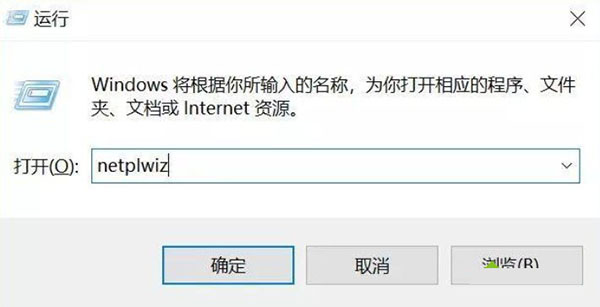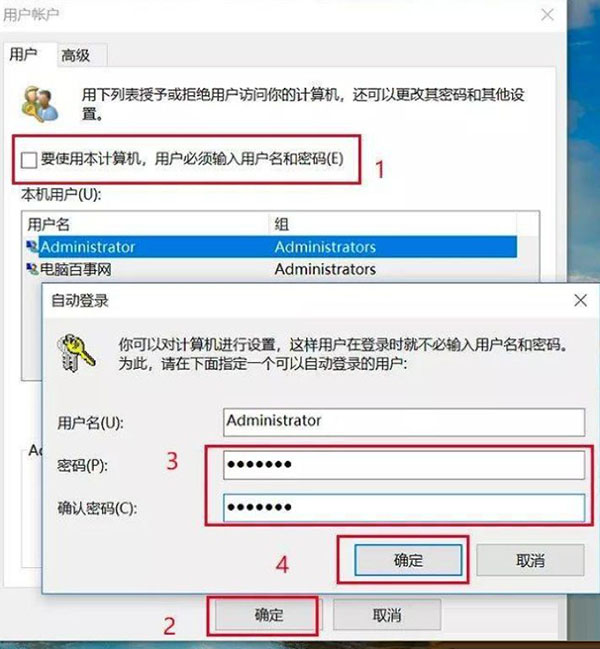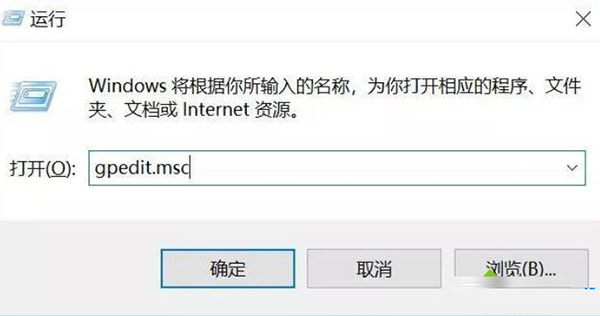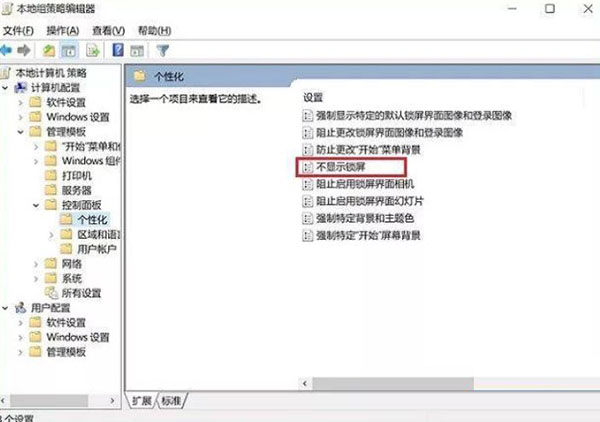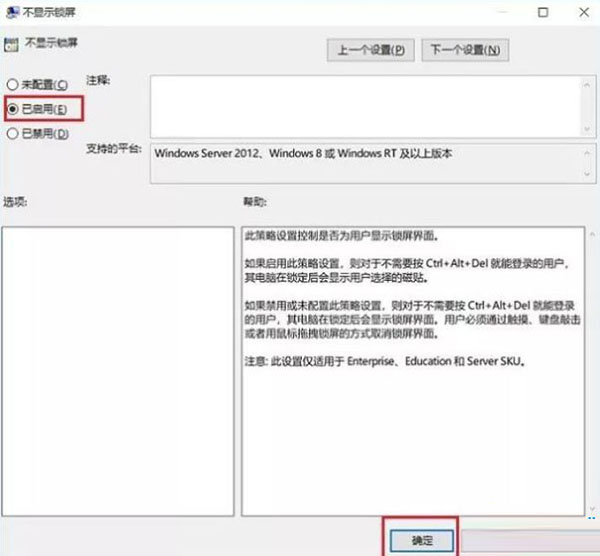Win10怎么绕过开机密码登录?Win10绕过开机密码登录教程
|
Win10怎么绕过开机密码登录?最近有用户询问这个问题,那么应该怎么操作呢?相信还有用户不清楚,针对这一问题,本篇带来了详细的Win10绕过开机密码登录教程,操作简单易上手,分享给大家,感兴趣的用户继续看下去吧,希望对你有帮助。 Win10绕过开机密码登录教程: 方法一: 1、用快捷键 Windows + R 打开Win10的运行窗口,然后输入的命令:netplwiz。再点确定后会进入Win10的用户帐号管理面板。 2、在这个用户帐户管理面板中有一个选项【要使用计算机,用户必须输入用户名和密码】,默认状态是打勾选中的。需要做的是去掉这个勾,再点确定。系统会提示输入用户名和密码。这个密码是开机密码,输入2次密码,再点击下方的“确定”就可以了。 方法二: 1、在win10电脑系统中用 Windows + R 组合快捷键,打开运行命名操作框,然后键入命名“gpedit.msc”,再点确定。 2、打开Win10组策略操作面板,在左侧依次展开 计算机配置 -> 管理模板 -> 控制面板 ->个性化,然后在右侧双击“不显示锁屏”。 3、最后将不显示锁屏设置,默认的“未配置”选择为“已启动”,并点“确定”保存设置。 4、重启电脑后即可生效。 |